[Word] Supprimer le numéro de page de la première page
 Avec Word, lorsque vous insérez des numéros de page dans un en-tête, un pied de page ou une marge, la numérotation commence par défaut sur la première page. Si cette première page est une page de garde (de titre, de sommaire, etc.), vous souhaitez sans doute supprimer ce numéro, et commencer la numérotation sur la deuxième page. Voici comment faire.
Avec Word, lorsque vous insérez des numéros de page dans un en-tête, un pied de page ou une marge, la numérotation commence par défaut sur la première page. Si cette première page est une page de garde (de titre, de sommaire, etc.), vous souhaitez sans doute supprimer ce numéro, et commencer la numérotation sur la deuxième page. Voici comment faire.Mode d'emploi pour Word 2007 Word 2010 Word 2013
1
Cliquez sur l'onglet Mise en page du ruban. Dans le groupe Mise en page, cliquez sur la petite flèche située en bas à droite du bloc de boutons (c'est le lanceur de boîte de dialogue).
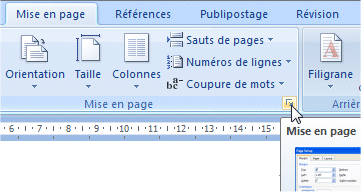
2
La boîte de dialogue Mise en page s'affiche. Cliquez sur l'onglet Disposition. Dans la section En-têtes et pieds de page, cochez la case devant Première page différente.

3
Validez en cliquant sur OK.
À noter
Avec cette procédure, le numéro de la première page est simplement masqué. La page 1 reste numérotée 1, la page 2 est numérotée 2, etc. Si vous voulez que la numérotation commence à la page 2 (qui sera donc numérotée 1), procédez comme suit :
1 Cliquez sur l'onglet Insertion du ruban.
2 Dans le groupe En-tête et pied de page, cliquez sur le bouton Numéro de page puis sur Format Numéro Page (Word 2007) ou Format des numéros de page (Word 2010 et Word 2013).
3 Dans la boîte de dialogue qui s'ouvre, à la section Numérotation des pages, sélectionnez l'option À partir de.
4 Indiquez dans la zone la valeur 0 et validez en cliquant sur OK.


